פרסומת
מחשבי Chromebook של גוגל הופכים פופולריים יותר ויותר. חברת מודיעין השוק ABI Research ניבאה קצב צמיחה שנתי של 28 אחוזים עד 2019, כלומר 11 מיליון יחידות צפויות בשנה יישלחו לקראת סוף העשור.
אם אתה מההמרות האחרונות ל- Chromebook ומחפש כמה מהטיפים והטריקים הטובים ביותר שתוכל להתחיל, קרא את המשך הדרך לקבלת כמה רמזים מעולים ...
צור תיקיות במפעיל היישומים שלך
מפעיל האפליקציות עשה דרך ארוכה מהקמתו הראשונית. כיום היא מייצגת את גרסת ה- Google של Google כפתור ההתחלה של חלונות התלבט עשה זאת בדרך שלך: הסתר את לחצן ההתחל של Windows 8.1לאחר שחיסלה את לחצן 'התחל' במערכת Windows 8, מיקרוסופט החזירה גרסת מום עם עדכון Windows 8.1. זה כעת כפתור קיצור דרך למסך התחל או לשולחן העבודה וחלקם לא אוהבים את זה. קרא עוד , הממוקם בפינה השמאלית התחתונה של המסך ולא בקצה הימני של שורת המשימות שבה הוא ממוקם במקור.
מאפיין חדש יחסית של המשגר הוא היכולת לקבץ אייקונים ואפליקציות לתיקיות, תוספת שבמובנים רבים מיישרת אותה ביתר שאת עם כפתור ההתחלה הישן האמור. זוהי תכונה מבורכת, שכן לפני הצגתה, משגר האפליקציות יכול בקלות להימשך באורך של שבעה או שמונה עמודים עבור משתמש כוח.
קיבוץ אפליקציות יחד קל - פשוט לחץ וגרור אפליקציה אחת מעל לראש באפליקציה והתיקיה תיווצר. לאחר שתכניסו את כל האפליקציות הרצויות לקבוצה תוכלו לשנות את שם התיקיה על ידי פתיחתה ולהחליף את ‘תיקיה ללא שם’ בתיאור שתבחרו.
עשה כונן התאוששות
מערכת ההפעלה חסרת המצב של ה- Chromebook פירושה שזה נדיר מאוד שמשהו ישתבש, ואפילו כאשר הוא מבצע אתחול מחדש לרוב יבריא את הבעיה.
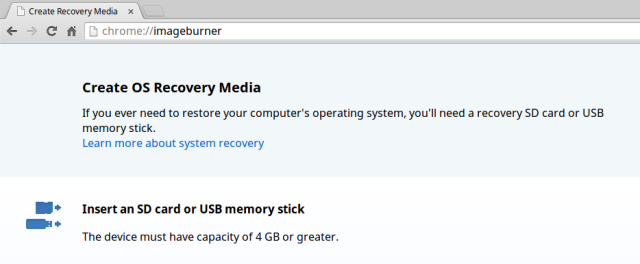
עם זאת, כמו כל מחשב, ישנם זמנים שבהם אין לך ברירה אלא להחזיר את המערכת למצב נקי של היצרן. ה- Chromebook מקל על הידיעה מתי זה המצב - תראה את ההודעה "מערכת ההפעלה של Chrome חסרה או פגומה" כשאתה מאתחל את ההתקן.
כדי להתקין מחדש את מערכת ההפעלה של Chrome תצטרך לבצע כונן התאוששות באמצעות כונן הבזק מסוג USB או כרטיס SD עם שטח אחסון של לפחות 4GB. כדי להתחיל בתהליך, הקלד 'Chrome: // imageburner' בסרגל הכתובות של הדפדפן ופעל לפי ההוראות.
שימו לב, אם תשחזרו את המחשב שלכם תאבדו את כל הנתונים השמורים באופן מקומי (אם כי נתונים מבוססי ענן יסונכרנו באופן אוטומטי מחדש). בצע גיבויים!
פתח אפליקציות בחלון שלהם
למרות שמערכת ההפעלה של Chrome בנויה סביב פונקציונליות מקוונת, זהו מיתוס להניח זאת מכשירי Chromebook אינם פועלים במצב לא מקוון מחשבי Chromebook לא עובדים במצב לא מקוון? מתעלל מהמיתוסיםאחת הביקורות הגדולות ביותר שמופנות אל מכשירי ה- Chromebook של גוגל היא שמדובר במכונות מקוונות בלבד - Ergo, אין אינטרנט, אין טעם. עד כמה אמירה זו נכונה? קרא עוד . המיתוס מונצח לפחות בחלקו מהעובדה שאם לא מוגדרים אחרת, כל אפליקציות Chrome נפתחות בכרטיסייה בדפדפן כרום.
אם אתה רוצה לחוש חלונות מסורתיים יותר לחוויית ה- Chromebook שלך, עליך לדעת שקל לפתוח אפליקציות מחוץ לאילוצים של דפדפן Chrome. זה שימושי גם אם יש לך Chromebook עם מסך גדול, או שאתה משתמש בצג שני.
כדי לגרום לאפליקציות להיפתח לצמיתות מחוץ לדפדפן Chrome, עליך ללחוץ באמצעות לחצן העכבר הימני על הסמל במפעיל ולבחור 'פתח כחלון‘. כדי לגרום לאפליקציות להיפתח בחלון להפעלה יחידה, פשוט לחצו על לחצן Shift במקלדת בזמן שאתם לוחצים על האפליקציה.
הוסף קיצורי דרך לאתר המשגר
אם אינך מרגיש בנוח עם הפעלת תכונות ניסיוניות זה לא טריק בשבילך. עם זאת, אם כן, הצביעה הזו היא חסכון זמן נהדר לטעינת האתרים שבהם ביקרתם ביותר.
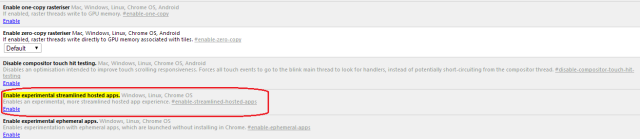
המשגר נעול בדרך כלל ולא ניתן להוסיף או להסיר אליו קישורים מבלי להתקין אותם מחנות האינטרנט של Chrome. כדי לעקוף זאת פשוט הקלד 'Chrome: // דגלים / # אפליקציות מתארחות-מתארחות-מתארחות' בסרגל הכתובות ולחץ 'אפשר'. הפעל מחדש את המחשב שלך ופנה אל כל אתר שעבורו תרצה להוסיף קיצור דרך. ברגע שאתה שם, לחץ על תפריט הדפדפן בפינה השמאלית העליונה ונווט אליו כלים נוספים -> הוסף קיצור דרך לאתר זה. תתבקש לתת שם לקיצור הדרך, לחץ על 'הוסף', וכעת יהיה לך קיצור הדרך זמין במפעיל.
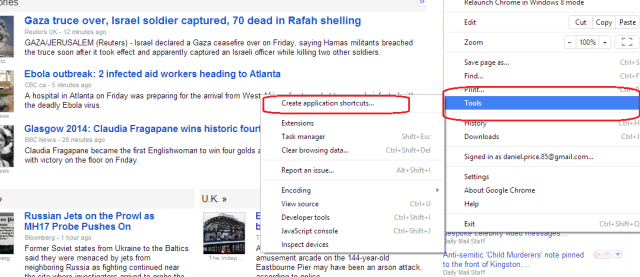
לא ייקח לך זמן להבין שכמה מקיצורי דרך אלה יכולים להיות מקובצים יחד בשיטת הקבץ המתוארת לעיל, מה שהופך למעשה את המפעיל שלך לכלי סימניות חלופי.
השתמש בסקייפ לביצוע שיחות
אחד הדאגות והביקורות הגדולות ביותר של משתמשי Chromebook על מערכת ההפעלה של Chrome היה היעדר אפליקציית Skype מקורית. למרבה הצער, התוסף החדש של דפדפן סקייפ עדיין לא עובד במחשבי Chromebook מכיוון שהוא דורש התקנה ישירה של נתונים במחשב שלך - דבר שמערכת ההפעלה של Chrome לא תאפשר.
למרבה המזל, ניתן לעבד זאת על ידי התקנת הפצת לינוקס נוספת במחשב שלך. התהליך אינו הפשוט ביותר, אך ניסינו לייעל אותו ככל האפשר במדריך המפורט שלנו אודות כיצד להתקין לינוקס ב- Chromebook כיצד להתקין לינוקס ב- Chromebookהאם אתה זקוק לסקייפ ב- Chromebook? האם אתה מתגעגע לכך שאין לך גישה למשחקים דרך Steam? האם אתה מחפש להשתמש בנגן המדיה VLC? ואז התחל להשתמש ב- Linux ב- Chromebook. קרא עוד , שפורסם מוקדם יותר השנה.
שנה את ערוץ השחרור שלך
מערכת ההפעלה של Chrome מציעה למשתמשים ארבעה ערוצי שחרור ברורים - לכל אחד יתרונות וחסרונות משלה (אם כי רק שלושה נגישים דרך שיטת המיתוג הרגילה). במילים פשוטות, ערוצי השחרור של בטא ומפתח הם מיטת מבחן עבור תכונות שיופיעו (בדרך כלל) בסופו של דבר בערוץ היציב.
לשינוי הערוץ ש- Chromebook פועל, הזן 'Chrome: // help' לחץ על סרגל הכתובות של הדפדפן מידע נוסף -> שנה ערוץ, ובחר את גרסת המהדורה שברצונך להריץ.
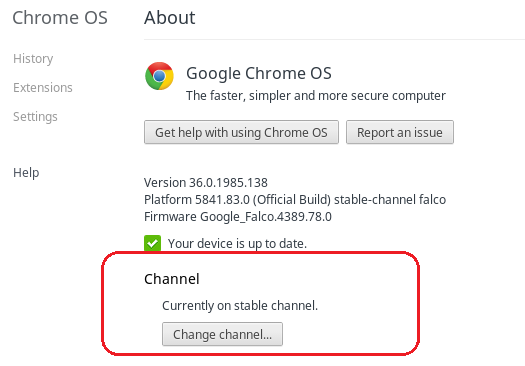
אם אתה רוצה מידע נוסף, עיין במאמר המעמיק שלנו שמפרט את היתרונות והחסרונות ועוזר לך להחליט איזה ערוץ שחרור מתאים לך מחשבי Chromebook - איזה ערוץ שחרור מתאים לך?אם אתה מעוניין בגישה מוקדמת לתכונות החדשות המלהיבות שגוגל תכנן לעדכונים עתידיים, מדוע לא לשנות את ערוץ השחרור שלך? קרא עוד .
הפעל חיפוש קולי
בנובמבר 2013 פרסמה גוגל סיומת ל- Chrome המאפשרת למשתמשים להוסיף חיפוש קולי למסכי הבית של החיפוש שלהם בגוגל. משתמשי אנדרואיד יכירו את הרעיון; החיפוש הקולי של Chrome מופעל באמצעות אמירה 'אוקיי גוגל' ויכולים להציע תוצאות בהתאמה אישית הן מהאינטרנט והן ממוצרי Google משלך בדיוק באותו אופן שבו פועל Google Now.
התוסף עדיין בבטא אבל זה עובד טוב. הורד את מילת המפתח לחיפוש קולי של גוגל [לא ניתן להשיג עוד] ישירות מחנות האינטרנט.
גש ל- Windows או Mac שלך מכל מקום
למרות כל היתרונות שלהם, ישנם מקרים בהם אתה זקוק לפונקציונליות המורחבת של מערכת הפעלה מסורתית יותר. מערכת ההפעלה של Chrome אינה יכולה להריץ תוכנות מומחיות או משחקים המותקנים באופן מקומי - אז מה אתה יכול לעשות אם אתה עדיין רוצה לנצל את א הניידות המצוינת של Chromebook מכשיר ה- Chromebook שלך כמכשיר הנסיעות האולטימטיביאם תחליט איזה מכשיר יקבל לטיול הבא שלך, תוכל לשקול לבדוק מחשבי Chromebook. אבל מדוע לבחור Chromebook לנסיעות? כי כשמדובר בנסיעות, הם במקום. קרא עוד ?
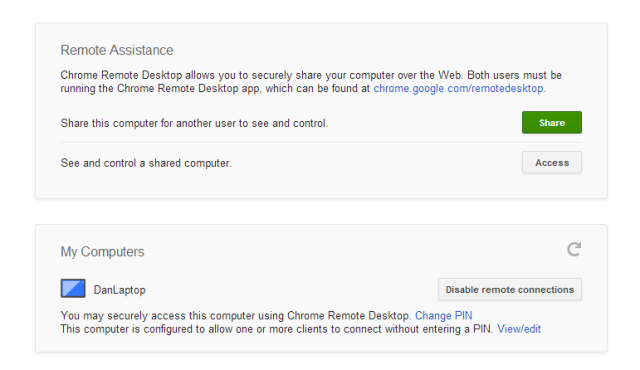
הפיתרון הוא שולחן העבודה המרוחק של Chrome. זה זמין עבור הורד מחנות האינטרנט של Chrome וקל להפליא להגדרה. לאחר שתאשר גישה ל- Windows או Mac שלך, אתה יכול לגשת אליו מכל מקום, כל עוד הוא מופעל. האפליקציה מאפשרת גם להגנה על המכשיר, וזה מאוד שימושי אם סביר להניח שחברים או קולגות ישתמשו ב- Chromebook.
הפוך את כיוון הגלילה של משטח המגע
אם אתה עובר מ- Mac, כיוון הגלילה של Chromebook כברירת מחדל יכול להיות מבלבל ומתסכל בהתחלה.
משתמשים הנאבקים להכיל את ברירת המחדל החדשה הזו יכולים להפוך בקלות את כיוון הגלילה - ראשם להגדרות התקן -> משטח מגע והגדרות עכבר וסמן את התיבה שליד הגלילה האוסטרלית. משתמשים בידי שמאל יכולים גם להפוך את לחצן העכבר הראשי דרך תפריט זה.
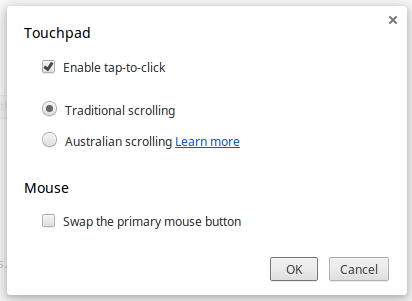
זקוק לעזרה?
מלבד ריבוי הבלוגים והאתרים העצמאיים המצוינים אודות מערכת ההפעלה של Chrome, למשתמשים יש את המדריך הרשמי לפנות אליו כאשר הם זקוקים להדרכה.
האפליקציה המובנית 'קבל עזרה' תוכננה מחדש לחלוטין באביב והיא מציעה כעת מדריך מקיף על כל מה שקשור למחשב שלך. כבר לא ניתן למחוק את האפליקציה, מה שמציע שמדובר בתכונה שגוגל מקווה שבסופו של דבר תהפוך להיות המדריך הדרוש לכל הדברים של Chromebook.
בונוס - רול חבית
אתה יודע, מכיוון שהיכולת לגרום למסך של המחשב הנייד לבצע גלילה של חביות היא תכונה חיונית במחשוב המודרני. פשוט לחץ Ctrl + Alt + Shift + רענן. זה מעולה. כנה.
הטיפים שלך?
אילו טיפים וטריקים אתה יכול להציע למשתמשי Chromebook חדשים? ספרו לנו בתגובות למטה.
זיכויים לתמונה: ג'ון קרקטסניס דרך פליקר
דן הוא גולה בריטי המתגורר במקסיקו. הוא העורך המנהל של אתר האחות של MUO, Blocks Decoded. בזמנים שונים הוא שימש כעורך חברתי, עורך יצירתי ועורך כספים עבור MUO. אתה יכול למצוא אותו משוטט בקומת התצוגה ב- CES בלאס וגאס מדי שנה (אנשי יחסי ציבור, מושיטים יד!), והוא עושה המון אתר מאחורי הקלעים...